Что меньше бит или пиксель
Обновлено: 04.07.2024
На этом шаге мы рассмотрим основные характеристики растровых изображений .
Растр - это матрица ячеек (пикселей). Каждый пиксель может иметь свой цвет. Совокупность пикселей различного цвета образует изображение. В зависимости от расположения пикселей в пространстве различают квадратный, прямоугольный, гексагональный или иные типы растра. Для описания расположения пикселей используют разнообразные системы координат. Общим для всех таких систем является то, что координаты пикселей образуют дискретный ряд значений (необязательно целые числа). Часто используется система целых координат - номеров пикселей с (0,0) в левом верхнем уголку. Такую систему мы будем использовать и в дальнейшем, ибо она удобна для рассмотрения алгоритмов графического вывода.
Перечислим основные характеристики растровых изображений.
Разрешающая способность . Она характеризует расстояние между соседними пикселями. Разрешающую способность измеряют количеством пикселей на единицу длины. Наиболее популярной единицей измерения является dpi (dots per inch) - количество пикселей в одном дюйме длины (2.54 см). Не следует отождествлять шаг с размерами пикселей - размер пикселей может быть равен шагу, а может быть как меньше, так и больше, чем шаг.
Размер растра обычно измеряется количеством пикселей по горизонтали и вертикали. Можно сказать, что для компьютерной графики зачастую наиболее удобен растр с одинаковым шагом для обеих осей, то есть dpiX = dpiY . Это удобно для многих алгоритмов вывода графических объектов. Иначе - проблемы. Например, при рисовании окружности на экране дисплея EGA (устаревшая модель компьютерной видеосистемы, ее растр - прямоугольный, пиксели растянуты по высоте, поэтому для изображения окружности необходимо генерировать эллипс).
Форма пикселей растра определяется особенностями устройства графического вывода. Например, пиксели могут иметь форму прямоугольника или квадрата, которые по размерам равны шагу растра (дисплей на жидких кристаллах); пиксели круглой формы, которые по размерам могут и не равняться шагу растра (принтеры).
Количество цветов (глубина цвета) - также одна из важнейших характеристик растра. Количество цветов является важной характеристикой для любого изображения, а не только растрового. Согласно психофизиологическим исследованиям глаз человека способен различать 350 000 цветов.
- Двухцветные (бинарные) - 1 бит на пиксель. Среди двухцветных чаще всего встречаются черно-белые изображения.
- Полутоновые - градации серого или иного цвета. Например, 256 градаций (1 байт на пиксель).
- Цветные изображения . От 2 бит на пикселm и выше. Глубина цвета 16 бит на пикселm (65 536 цветов) получила название High Color , 24 бита на пиксель (16,7 млн цветов) - True Color . В компьютерных графических системах используют и большую глубину цвета - 32, 48 и более бит на пиксель.
Оценка разрешающей способности растра. Глаз человека с нормальным зрением может различать объекты с угловым размером около одной минуты. Если расстояние до объекта равно R , то можно приблизительно оценить этот размер ( dP ) как длину дуги, равную R*a (рисунок 1).
Рис.1. Минимальный видимый размер
Можно предположить, что человек различает дискретность растра (шаг) также соответственно этому минимально различимому размеру. Иначе говоря, отдельные точки (пиксели), смещенные менее чем на dP , уже не воспринимаются смещенными. Тогда можно оценить разрешающую способность растра, который не воспринимается как растр, следующей величиной:
Приведем несколько значений dpi для различных R (таблица 1).
| Расстояние R, мм | Размер dP, мм | Разрешающая способность dpi |
|---|---|---|
| 500 | 0.14 | 181 |
| 300 | 0.09 | 282 |
Если считать расстояние, с которого человек обычно разглядывает бумажные документы, равным 300 мм, то можно оценить минимальную разрешающую способность, при которой уже не заметны отдельные пиксели, как приблизительно 300 dpi (примерно 0,085 мм). Лазерные черно-белые принтеры полностью удовлетворяют такому требованию.
Дисплеи обычно рекомендуется разглядывать с расстояния не ближе 0.5 м. В соответствии с приведенной выше оценкой минимальной разрешающей способности расстоянию 0,5 м соответствует около 200 dpi . В современных дисплеях минимальный размер пикселей (пятна) примерно 0,25 мм, что дает 100 dpi - это плохо, например, дисплей 15" по диагонали должен обеспечивать не 1024 на 768 пикселей, а вдвое больше. Но на современном уровне техники это пока что невозможно.
Я бы считал так.
Соотношение бит к пикселям, ok.
Разрешение 720x304, перемножаем, получаем 218880 пикселей.
Битрейт: 1947 kbps, в 1 килобит=1000 бит, значит умножаем 1947*1000=1947000бит
Теперь считаем bit/pixel, это 1947000/218880=8,895
Объясните мне пожалуйста как считается эта цифра.
Пример: битрейт 5000kbps, 23.976 fps, а разрешение 1280х720 (921600):
5000 (kbps) * 1024 (1 килобит=1024бит) / 23,976 (fps) / 921600 (разрешение) = 0,2317 bpp
Ваш пример: 1947*1024/23,976/218880=0,3799
Lex_from_Belarus:наверное так
Пример: битрейт 5000kbps, 23.976 fps, а разрешение 1280х720 (921600):
5000 (kbps) * 1024 (1 килобит=1024бит) / 23,976 (fps) / 921600 (разрешение) = 0,2317 bpp
Ваш пример: 1947*1024/23,976/218880=0,3799
Действительно, все верно, забыл про fps, большое спасибо!
Позвольте тогда еще одним вопросом поинтересоватся.
Есть фильм в двух разных качествах.
1ый: Видео: 1136x484;
1579 kb/s
2ой: Видео: 720x304;
2047 kbps
Т.е. у одного разрешение больше но битрейт меньше, у второго соответственно разрешение меньше, но битрейт больше. Какой лучше качать, где качество будет лучше? Размер у вайлов практически одинаковый.
VanRein, однозначно второй - я когда-то заморачивался перекодировкой для своей Нокиа Е90, тогда опытным путем было установлено, что второй вариант лучше смотрится однозначно.
Henry2005:VanRein, однозначно второй - я когда-то заморачивался перекодировкой для своей Нокиа Е90, тогда опытным путем было установлено, что второй вариант лучше смотрится однозначно.
Да, но он лучше смотрится на маленьком экране, а вот если смотреть на ТВ?
Я думаю что второй, потому, что есть поток информации который подается на картинку, это битрейт, у 2го фильма он больше, и если я даже разрешение растяну до 1го, потом информации как был большим чем у первого, так и останется. Просто изменится соотношение bit/pixel.
ok, а если такая ситуация, битрейты одинаковые, все остальные параметры то-же одинаковые но разршения разные.
1ый: Видео: 1136x484;
1679 kb/s
2ой: Видео: 720x304;
VanRein:ok, а если такая ситуация, битрейты одинаковые, все остальные параметры то-же одинаковые но разршения разные.
1ый: Видео: 1136x484;
1679 kb/s
2ой: Видео: 720x304;
ну тут, если размер не смущает, то конечно первый, просто у первого будет размер больше
ну тут, если размер не смущает, то конечно первый, просто у первого будет размер больше
Нет, размер "практически" одинаковый, все остальные параметры одинаковы, разное только разрешение.
Вот пример, на рутрекере два фильма "Без компромиссов":
1): Размер: 2.18 GB (2343976960), Видео: 720x304, 24 fps, 2452 kbps
2): Размер: 2.18 GB (2342795759), Видео:1036x440, 24 fps, 2452 kbps
Я даже теряюсь, не люблю когда неразберусь в ситуации.
VanRein:ну тут, если размер не смущает, то конечно первый, просто у первого будет размер больше
Нет, размер "практически" одинаковый, все остальные параметры одинаковы, разное только разрешение.
Вот пример, на рутрекере два фильма "Без компромиссов":
1): Размер: 2.18 GB (2343976960), Видео: 720x304, 24 fps, 2452 kbps
2): Размер: 2.18 GB (2342795759), Видео:1036x440, 24 fps, 2452 kbps
Я даже теряюсь, не люблю когда неразберусь в ситуации.
Просто разные видео кодеки. В первом случае это xvid в контейнере avi, во втором - avc в mkv. Выбор зависит от того, на чём собираетесь смотреть, и какие кодеки устройство поддерживает. Первый вариант (720x304) только если на старом двд-плеере, в остальных случаях (медиаплеер, комп, флешка к телевизору и проч.) конечно предпочтительнее 1036x440.

Что такое битовая глубина?
Перед тем, как сравнивать различные варианты, давайте сначала обсудим, что означает название. Бит является компьютерной единицей измерения, относящейся к хранению информации в виде 1 или 0. Один бит может иметь только одно из двух значений: 1 или 0, да или нет. Если бы это был пиксель, он был бы абсолютно черного или абсолютно белого цвета. Не очень полезно.
Так «битовая глубина» определяет малейшие изменения, которые вы можете сделать, относительно некоторого диапазона значений. Если наша шкала яркости от чистого черного до чистого белого имеет 4 значения, которые мы получаем от 2-битного цвета, то мы получим возможность использовать черный, темно-серый, светло серый и белый. Это довольно мало для фотографии. Но если у нас есть достаточное количество бит, мы имеем достаточно шагов с широким диапазоном серого, чтобы создать то, что мы будем видеть как совершенно гладкий градиент от черного к белому.
Ниже приведен пример сравнения черно-белого градиента на разной битовой глубине. Данное изображение – это просто пример. Нажмите на него, чтобы увидеть изображение в полном разрешении в формате JPEG2000 с разрядностью до 14 бит. В зависимости от качества вашего монитора, вы, вероятно, сможете увидеть только разницу до 8 или 10 бит.

Как понимать битовую глубину?
Было бы удобно, если бы все «битовые глубины» можно было сравнить непосредственно, но есть некоторые различия в терминологии, которые нужно понимать.
Вы бы могли предположить, что 16-бит означает 16-бит на канал в Photoshop, но в данном случае это работает иначе. Photoshop реально используется 16 бит на канал. Тем не менее, он относится к 16-разрядным снимкам по-другому. Он просто добавляет один бит к 15-битам. Это иногда называют 15+1 бит. Это означает, что вместо 2 16 возможных значений (что равнялось бы 65536 возможным значениям) существует только 2 15+1 возможных значений, что составляет 32768+1=32769.
Таким образом, с точки зрения качества, было бы справедливо сказать, что 16-битный режим Adobe, на самом деле содержит только 15-бит. Вы не верите? Посмотрите на 16-разрядную шкалу для панели Info в Photoshop, которая показывает масштаб 0-32768 (что означает 32769 значения учитывая ноль. Почему Adobe так делает? Согласно заявлению разработчика Adobe Криса Кокса, это позволяет Photoshop работать гораздо быстрее и обеспечивает точную среднюю точку для диапазона, который является полезным для режимов смешивания.
Далее мы будем говорить о битовой глубине в терминологии Photoshop.
Сколько бит вы можете увидеть?

Как всё это проверить? Для наглядности создадим документ шириной 16384 пикселей, что позволяет использовать ровно 1 пиксель для каждого значения в 14-битном градиенте. Специальный алгоритм создаёт градиенты с каждой битовой глубиной от 1 до 14 на изображении. Файл PSB весит более 20GB, поэтому поделиться им нет возможности. Но можно создать изображение в формате JPEG2000 с полным разрешением. При глубине цвета 16-бит вы не увидите разницы даже при экстремальном редактировании кривых. Удивительно, как этот файл JPEG2000 сжимает оригинальное изображение с 20Gb до 2Mb.
Не забудьте включить сглаживание в панели градиента, так как это лучше всего подходит для тестирования.
Важно также отметить, что вы, вероятно, столкнутся с ложной «полосатостью» при просмотре изображений на увеличении менее чем 67%.
Зачем использовать больше бит, чем вы можете увидеть?
Почему у нас есть варианты, даже больше, чем 10-бит в наших камерах и Photoshop? Если мы не редактировали фотографии, то не было бы никакой необходимости добавлять больше бит, чем человеческий глаз может видеть. Однако, когда мы начинаем редактирование фотографий, ранее скрытые различия могут легко вылезть наружу.
Если мы значительно осветлим тени или затемним блики, то мы увеличим некоторую часть динамического диапазона. И тогда любые недочёты станут более очевидны. Другими словами, увеличение контраста в изображении работает как уменьшение битовой глубины. Если мы будем достаточно сильно выкручивать параметры, на некоторых участках снимка может появиться полосатость. Она будет показывать переходы между цветами. Такие моменты обычно становятся заметны на чистом голубом небе или в тенях.
Всё дело в плавности редактирования. При работе с кривыми или другими инструментами вы получите больше шагов коррекции тонов и цветов. Переходы будут плавней в 16 бит. Поэтому, даже если разница не может быть изначально заметна, переход к меньшей битовой глубине цвета может стать серьезной проблемой позже, при редактировании изображения.

Так сколько бит действительно нужно в камере?
Изменение 4 стопов в обеспечит потерю чуть более 4 бит. Изменение 3 стопов экспозиции находится ближе к потере 2 бит. Как часто вам приходится настолько сильно корректировать экспозицию? При работе с RAW коррекция до +/- 4 стопа – это экстремальная и редкая ситуация, но такое случается, поэтому желательно иметь дополнительные 4-5 бит над пределами видимого диапазонов, чтобы иметь запас. При нормальном диапазоне 9-10 бит, с запасом нормой может быть примерно 14-15 бит.
На самом деле, вы, вероятно, никогда не будете нуждаться в таком большом количестве данных по нескольким причинам:
- Есть не так много ситуаций, когда вы встретите идеальный градиент. Ясное голубое небо, вероятно, наиболее частый пример. Все остальные ситуации имеют большое количество деталей и переходы цветов не плавные, поэтому вы не увидите разницу при использовании различной битовой глубины.
- Точность вашей камеры не так высока, чтобы обеспечить точность цветопередачи. Другими словами, в изображении есть шум. Из-за этого шума обычно намного сложнее увидеть переходы между цветами. Получается, что реальные изображения обычно не способны отобразить переходы цвета в градиентах, так как камера не способны запечатлеть идеальный градиент, который можно создать программно.
- Вы можете удалить переходы цветов во время пост-обработки при помощи использования размытия по Гауссу и добавления шума.
- Большой запас бит нужен только для экстремальных тональных поправок.
Принимая все это во внимание, 12-бит звучит как очень разумный уровень детализации, который позволил бы выполнять отличную постобработку. Тем не менее, камера и человеческий глаз по-разному реагирует на свет. Человеческий глаз более чувствителен к тени.
Интересный факт заключается в том, что многое зависит от программы, которую вы используете для постобработки. К примеру, при вытягивании теней из одного и того же изображения в Capture One (CO) и в Lightroom можно получить разные результаты. На практике оказалось, что СО больше портит глубокие тени, чем аналог от Adobe. Таким образом, если вы вытягиваете в LR, то можно рассчитывать на 5 стопов, а в CO – всего на 4.
Но всё таки, лучше избегать попыток вытянуть более 3 стопов динамического диапазона из-за шума и изменения цветового оттенка. 12-бит, безусловно, разумный выбор. Если вы заботитесь о качестве, а не размере файла, то снимайте в 14-битном режиме, если ваша камера позволяет.
Сколько бит стоит использовать в Photoshop?
Нет никакого смысла использовать 32-битный режим, если вы не обрабатываете файл HDR.
Сколько бит нужно для интернета?
Преимущества 16 бит заключаются в расширении возможностей редактирования. Преобразование окончательного отредактированного изображения в 8 бит прекрасно подходит для просмотра снимков и имеет преимущество в создании небольших файлов для интернета для более быстрой загрузки. Убедитесь, что сглаживание в Photoshop включено. Если вы используете Lightroom для экспорта в JPG, сглаживание используется автоматически. Это помогает добавить немного шума, который должен свести к минимуму риск появления заметных переходов цвета в 8 бит.
Сколько бит нужно для печати?
Если ваша лаборатория печати принимает 16-битный формат (TIFF, PSD, JPEG2000), просто спросите у специалистов какие файлы предпочтительны.
В чем разница между битовой глубиной и цветовым пространством?
Битовая глубина определяет число возможных значений. Цветовое пространство определяет максимальные значения или диапазон (обычно известные как «гамма»). Если вам нужно использовать коробку цветных карандашей в качестве примера, большая битовая глубина будет выражаться в большем количестве оттенков, а больший диапазон будет выражаться как более насыщенные цвета независимо от количества карандашей.
Чтобы посмотреть на разницу, рассмотрим следующий упрощенный визуальный пример:

Как вы можете видеть, увеличивая битовую глубину мы снижаем риск появления полос перехода цвета. Расширяя цветовое пространство (шире гамма) мы сможем использовать более экстремальные цвета.
Как цветовое пространство влияет на битовую глубину?
Цветовое пространство (диапазон, в котором применяются биты), поэтому очень большая гамма теоретически может вызвать полосатость, связанную с переходами цвета, если она растягивается слишком сильно. Помните, что биты определяют количество переходов по отношению к диапазону цвета. Таким образом, риск получить визуально заметные переходы увеличивается с расширением гаммы.
Рекомендуемые настройки, чтобы избежать полосатости
После всего этого обсуждения можно сделать заключение в виде рекомендаций, которых стоит придерживаться, чтобы избежать проблем с переходами цветов в градиентах.
- 14+ бит RAW файл является хорошим выбором, если вы хотите, наилучшее качество, особенно если вы рассчитываете на корректировку тона и яркости, например, увеличение яркости в тенях на 3-4 стопа.
- 12-битный RAW файл отлично подойдёт, если вы хотите иметь меньший вес файлов или снимать быстрее. Для камеры Nikon D850 14-битный RAW файл примерно на 30% больше, чем 12-битный, так что это является важным фактором. И большие файлы могут повлиять на возможность снимать длинные серии кадров без переполнения буфера памяти.
- Никогда не снимайте в JPG, если вы можете. Если вы снимаете какие-то события, когда нужно быстро передавать файлы и качество снимков не играет роли, то конечно Jpeg будет отличным вариантом. Также вы можете рассмотреть возможность съёмки в режиме JPG + RAW, если вам нужен более качественный файл впоследствии. Стоит придерживаться цветового пространства SRGB, если вы снимаете в JPG. Если вы снимаете в RAW, вы можете игнорировать настройки цветового пространства. Файлы RAW в действительности не имеют цветового пространства. Оно не устанавливается, пока не выполнена конвертация файла RAW в другой формат.
Lightroom и Photoshop (рабочие файлы):
Экспорт для интернета:
- JPG с 8 битами и цветовым пространством sRGB идеально подходит для интернета. В то время как некоторые мониторы способны отображать большую битовую глубину, увеличенный размер файла, вероятно, не стоит этого. И в то время как все больше и больше мониторов поддерживают более широкие гаммы, не все браузеры правильно поддерживают управление цветом и могут отображать изображения неправильно. И большинство из этих новых мониторов вероятно никогда не проходили калибровку цвета.
Взгляд в будущее
В данный момент выбор большей битовой глубины для вас может не иметь значения, так как ваш монитор и принтер способны работать только в 8 бит, но в будущем всё может измениться. Ваш новый монитор сможет отображать больше цветов, а печать можно осуществить на профессиональном оборудовании. Сохраняйте свои рабочие файлы в 16-бит. Этого будет достаточно, чтобы сохранить наилучшее качество на будущее. Этого будет достаточно, чтобы удовлетворить требованиям всех мониторов и принтеров, которые будут появляться в обозримом будущем. Этого диапазона цвета достаточно, чтобы выйти за пределы диапазона зрения человека.
Однако гамма – это другое. Скорее всего, у вас есть монитор с цветовой гаммой sRGB. Если он поддерживает более широкий спектр Adobe RGB или гамму P3, то вам лучше работать с этими гаммами. Adobe RGB имеет расширенный диапазон цвета в синем, голубом и зелёном, а P3 предлагает более широкие цвета в красном, желтом и зеленом. Помимо P3 мониторов существуют коммерческие принтеры, которые превышают гамму AdobeRGB. sRGB и AdobeRGB уже не в состоянии охватить полный диапазон цветов, которые могут быть воссозданы на мониторе или принтере. По этой причине, стоит использовать более широкий диапазон цвета, если вы рассчитываете на печать или просмотр снимков на лучших принтерах и мониторах позже. Для этого подойдёт гамма ProPhoto RGB. И, как обсуждалось выше, более широкая гамма нуждается в большей битовой глубине 16-бит.
Как удалить полосатость
Если вы будете следовать рекомендациям из этой статьи, очень маловероятно, что вы столкнетесь с полосатостью в градиентах.
- Преобразуйте слой в смарт-объект.
- Добавьте размытие по Гауссу. Радиус установите таким, чтобы скрыть полосатость. Радиус, равный ширине полосатости в пикселях идеален.
- Используйте маску, чтобы применить размытие только там, где это необходимо.
- И, наконец, добавьте немного шума. Зернистость устраняет вид гладкого размытия и делает снимок более целостным. Если вы используете Photoshop CC, используйте фильтр Camera RAW, чтобы добавить шум.
Об авторе: Greg Benz – фотограф из Миннеаполиса, штат Миннесота. Мнения, выраженные в этой статье принадлежат исключительно автору. Вы можете узнать больше о его работах на сайте
Следите за новостями: Facebook, Вконтакте и Telegram
Битовая глубина, или глубина цвета — это количество бит, используемых для указания цвета одного пикселя в растровом изображении или буфере кадра видео. Также этим понятием часто обозначается количество бит, используемых для каждого цветного компонента одного пикселя. Глубина двоичных знаков определяет количество уникальных цветов в палитре изображения с точки зрения количества 0 и 1 или “бит”, которые используются для указания каждого цвета.
Что такое битовая глубина
Глубина цвета — это количество двоичных знаков, используемых для хранения одного пикселя экрана. Другими словами, это количество различных цветов, которые могут быть представлены аппаратным или программным обеспечением. Но это не означает, что изображение обязательно использует все цвета. Когда речь идет о пикселе, понятие глубина цвета — это то, что может быть определено как бит на пиксель (bpp). Он определяет количество используемых двоичных знаков для одного пикселя. Тогда глубина цвета изображения относится к числу бит на пиксель на мониторе компьютера для представления определенного цвета.
Вам будет интересно: Новый Chevrolet Silverado: технические характеристики и особенности
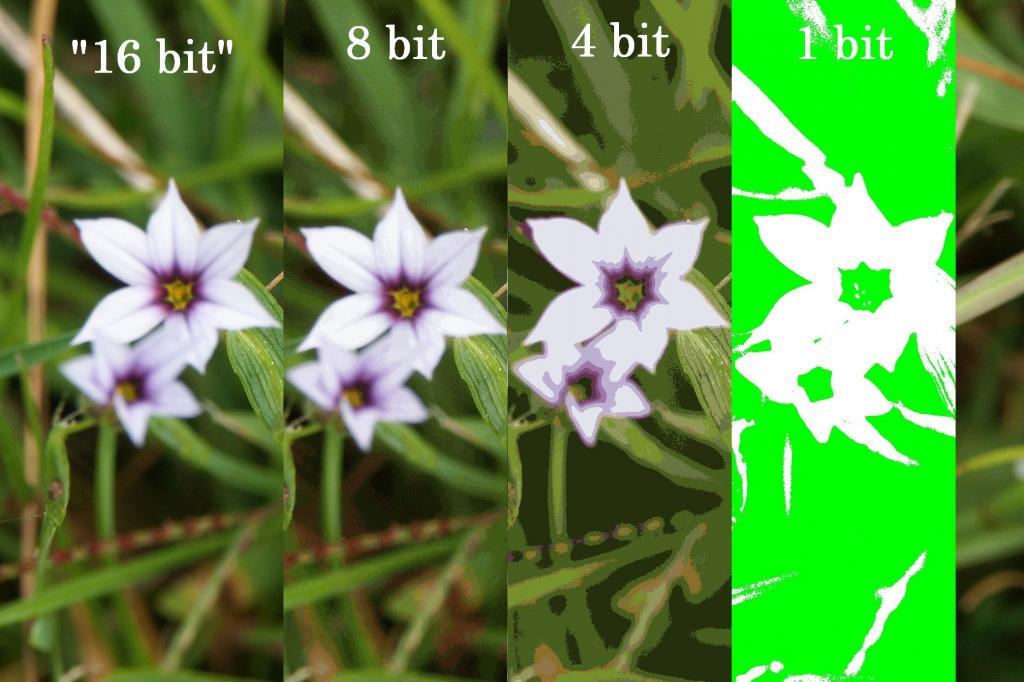
Количество уникальных оттенков
Вам будет интересно: Ford Taunus: краткая история модели
Когда речь идет о цветовом компоненте, понятие может означать количество двоичных знаков на компонент — бит на канал или на цвет. Глубина цвета с большим значением может указывать на передачу цвета с таким высоким уровнем точности. В качестве альтернативы ее также называют пиксельной глубиной.
Изображения с более высокой битовой глубиной могут кодировать больше оттенков или цветов, поскольку имеется больше комбинаций 0 и 1. Глубина цветов — это количество таких комбинаций. Чем больше бит на пиксель, тем лучше цветопередача и качество монитора. Пространственное разрешение экрана монитора можно вычислить по следующей формуле: произведение количества строк изображения на общую сумму точек в строке.
Разрешение экрана и пиксельная глубина
Понятия количества цветов и глубины цвета связаны с понятием разрешения монитора. Монитор может отображать графику в различном качестве. Глубина цвета и разрешение характеризуют качество изображения.
Среди самых распространенных разрешений - 800 x 600, 1024 x 768, 1280 x 1024 пикселей на дюйм. Режим экрана и глубина цвета также зависят друг от друга. Зная один из параметров, можно рассчитать другой. Для изображения в градациях серого глубина бит определяет количество уникальных оттенков. Количество отображаемых цветов меняется в широком диапазоне. На современных мониторах и дисплеях глубина цвета — это параметр, который может принимать значение от 256 при глубине 8 бит до более чем 16 миллионов при глубине в 24.
Вам будет интересно: Выбираем NAS для системы видеонаблюдения
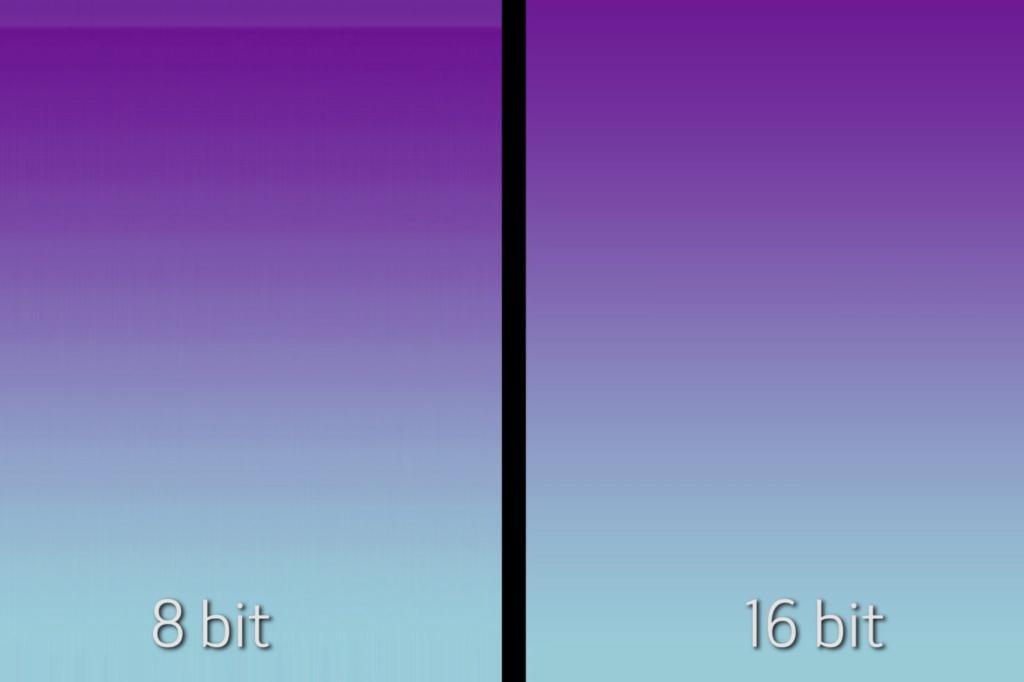
Основные цвета и их кодирование
Каждый цветной пиксель в цифровом изображении создается с помощью комбинации трех основных цветов: красного, зеленого и синего. Каждый основной цвет часто называют цветовым каналом. Он может иметь любой диапазон значений интенсивности, заданных его глубиной бита. Глубина бит для каждого основного цвета называется битами на канал. Бит на пиксель (bpp) относится к сумме двоичных знаков во всех трех цветовых каналах и представляет общие цвета, доступные на каждом пикселе. Часто возникает путаница с цветными изображениями, и может быть непонятно, относится ли размещенный номер к битам на пиксель или на канал. Использование bpp в качестве суффикса помогает различать эти два термина.
Примеры глубины цвета точки
У большинства цветных изображений с цифровых камер битовая глубина составляет 8 двоичных знаков на канал. Поэтому они могут использовать в общей сложности восемь 0 и 1. Глубина цвета и количество цветов при этом составляют 28 или 256 различных комбинаций, либо 256 различных значений интенсивности для каждого основного цвета. Когда все три основных цвета объединены в каждом пикселе, это позволяет использовать до 16 777 216 разных цветов, или “истинный цвет”. Такая глубина называется 24-битной, поскольку каждый пиксель состоит из трех каналов с глубиной цвета 8 бит. Количество цветов, доступных для любого X-битового изображения, равно 2X, если X относится к битам на пиксель, и 23X, если X относится к битам на канал.
Визуализация битовой глубины
Человеческий глаз может различать только около 10 миллионов разных цветов. Поэтому сохранение изображения, где глубина цвета — более 24 бит, является чрезмерным, если единственная цель — это обычный просмотр. С другой стороны, изображения с более чем 24 bpp все еще весьма полезны, поскольку они лучше сохраняются при пост-обработке. Потому этот параметр может быть полезен для фотографов. Цветные градации и палитру глубины цвета в изображениях с менее чем 8 бит на цветовой канал можно четко увидеть на гистограмме изображения. Доступные настройки битовой глубины зависят от типа файла. Стандартные файлы JPEG и TIFF могут использовать только 8 и 16 бит на канал соответственно.
Цветовая точность и гамма
Вам будет интересно: Ford Focus ST: фото, описание, технические характеристики, особенности автомобиля и отзывы
Глубина цвета — это только один из аспектов цветового представления, определяющий, как можно выразить тонкие уровни цвета. Другим аспектом является то, как может быть выражен широкий диапазон цветов или гамма. Определение как цветовой точности, так и гаммы выполняется с помощью спецификации кодирования цвета, которая присваивает значение цифрового кода местоположению в цветовом пространстве.

Отличие графических чипов в системах VGA и Macintosh
Direct color
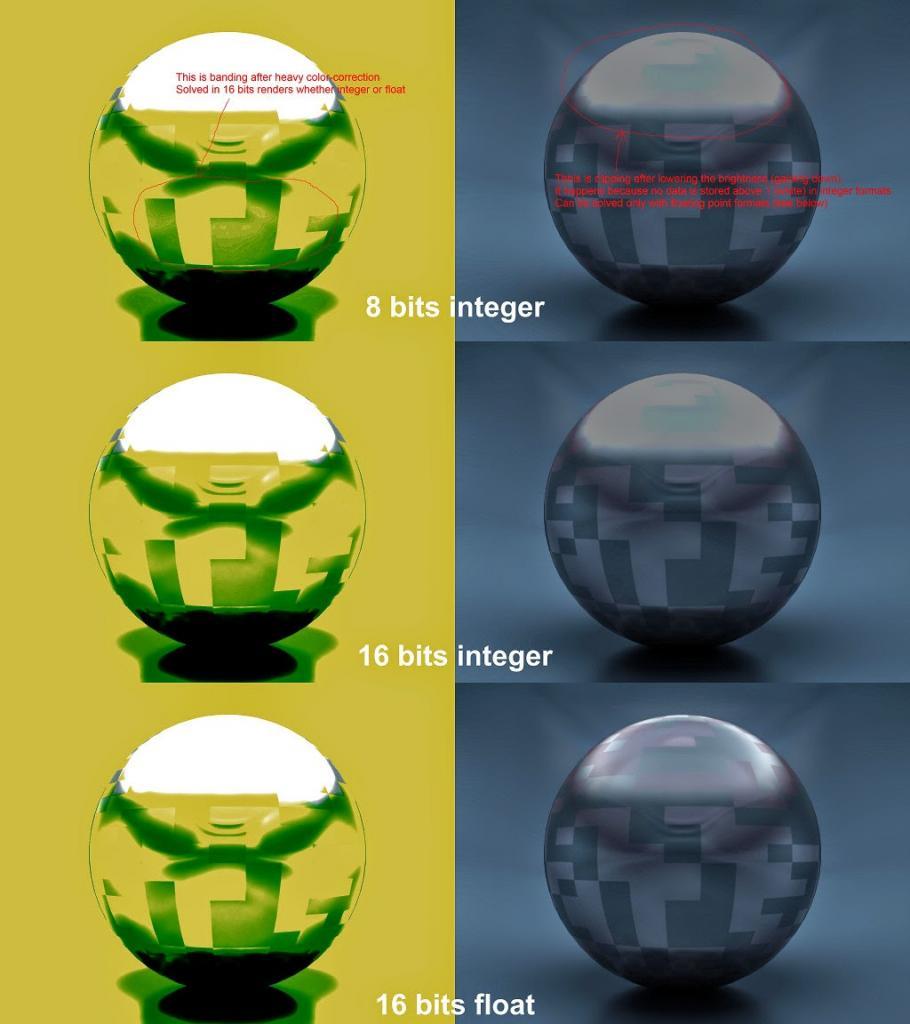
High color
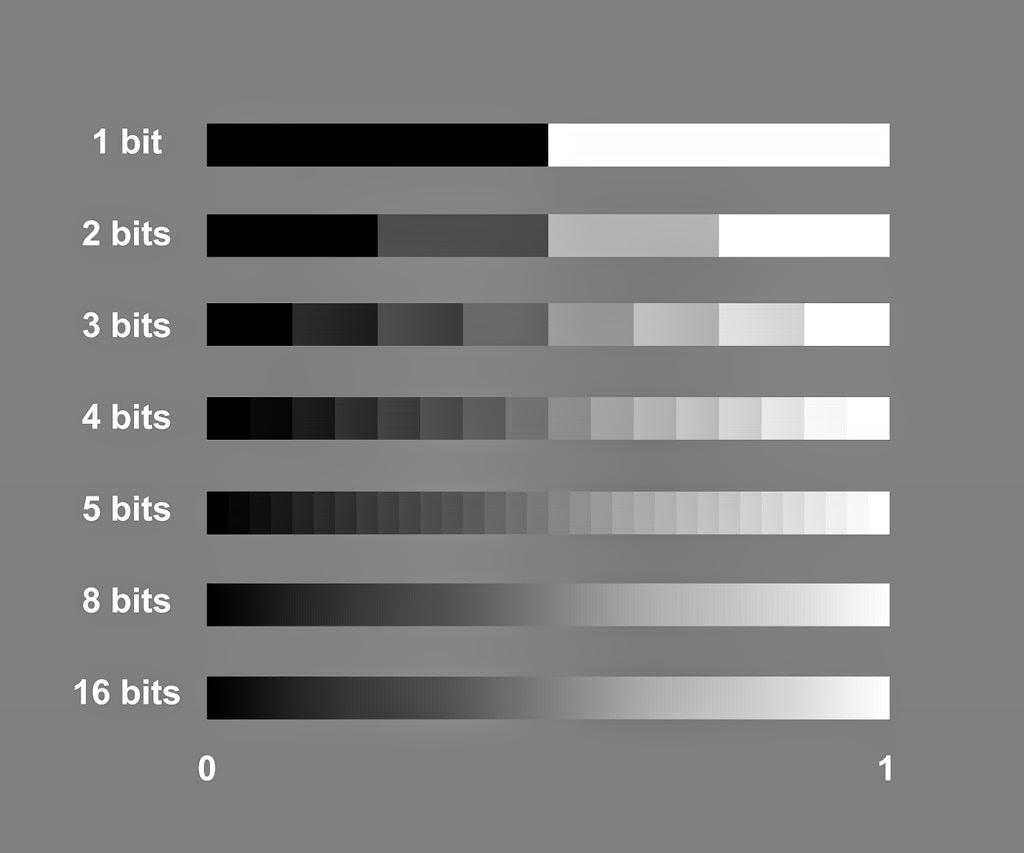
True color
Цветопередача в 24 бита почти всегда использует 8 бит каждого из R, G, B. По состоянию на 2018 год 24-битная глубина цвета используется практически для всех компьютеров и телефонов, а также для большинства форматов хранения изображений. Почти во всех случаях, когда 32 бит на пиксель означают, что 24 используются для цвета, остальные 8 являются альфа-каналами или не используются. 224 дает 16 777 216 вариаций цвета.
Особенности человеческого восприятия цвета
Человеческий глаз может различать до десяти миллионов цветов, и поскольку гамма дисплея меньше, чем диапазон человеческого зрения, это означает, что этот диапазон содержит больше оттенков, чем может быть воспринято человеком. Однако дисплеи неравномерно распределяют цвета в пространстве для облегчения восприятия человеком, поэтому люди могут видеть изменения между соседними цветами в цветовой гамме. Монохроматические изображения устанавливают все три канала на одно и то же значение. В результате получается всего 256 различных цветов и, следовательно, более заметная полоса различия. Некоторое программное обеспечение пытается сгладить уровень серого в цветовых каналах, чтобы увеличить его, хотя в современном программном обеспечении это гораздо больше используется для субпиксельной визуализации. Она позволяет увеличить разрешение пространства на ЖК-экранах, где цвета имеют несколько разные позиции.
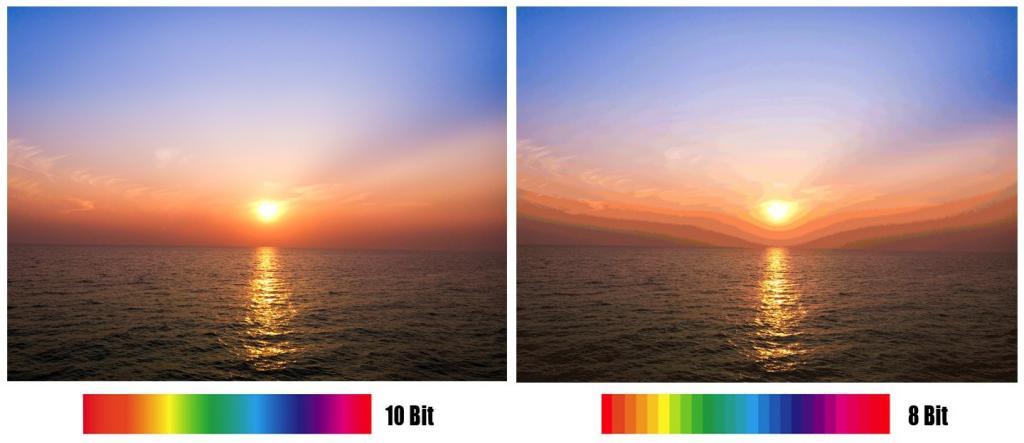
Deep color
Стандарты DVD-Video и Blu-ray Disc поддерживают бит глубиной 8 бит на цвет в YCbCr с подвыборкой цветности 4:2:0. Системы Macintosh относятся к 24-битовому цвету как к "миллионам цветов". Он также часто используется для обозначения всех глубин цвета, больших или равных 24. Глубокий цвет, или Deep color, состоит из миллиарда или более цветов. Используются глубины цвета 30, 36 и 48 бит на пиксель, также называемые 10, 12 или 16 бит на канал.
Использование глубины цвета в различных системах
Некоторые системы SGI имели 10 или более бит для видеосигнала и могли быть настроены для интерпретации данных, хранящихся таким образом для отображения. Часто для них добавляется альфа-канал того же размера, в результате получается 40, 48 или 64 бит для каждого пикселя. Некоторые более ранние системы размещали три 10-битных канала в 32-битном слове, причем 2 бита не использовались или использовались как 4-уровневый альфа-канал. Формат файла Cineon, который был популярен для движущихся изображений, использовал эту глубину цвета. Цифровые камеры могли производить 10 или 12 бит на канал в своих исходных данных, а 16 бит — это наименьшая адресуемая единица, которая позволяла бы обрабатывать данные.
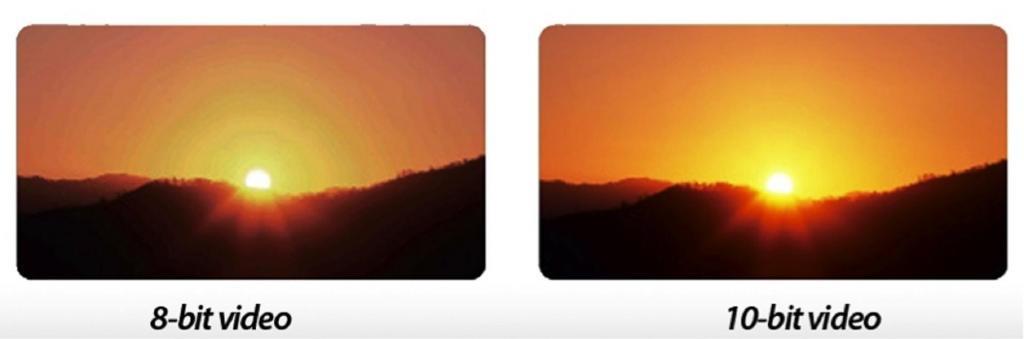
Доказано, поскольку люди в основном являются трихроматами, хотя существуют тетрахроматы, воспринимающие не три основных цвета, а четыре. Для хранения и работы с изображениями можно использовать "мнимые" основные цвета, но обычно их количество составляет три, как в системе RGB.
Читайте также:

